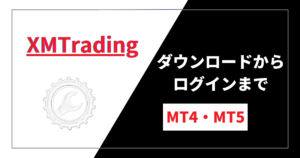XMTrading(エックスエムトレーディング)『通称:XM(エックスエム)』の口座開設方法を、画像を使ってわかりやすく解説していきます。
XMは、業界最大手であり、ボーナスキャンペーンが充実しています。
ボーナスだけのノーリスクトレードもできますので、初心者にはおすすめです。
XMTrading公式サイト:https://www.xmtrading.com/jp/
- XMのリアル口座について知りたい人
- XMのリアル口座を開設したい人
XM(XMTrading)に口座開設できる人の条件
XMに口座開設できる人の条件は、次のとおりです。
- 18歳未満または未成年でないこと
- アメリカ合衆国、カナダ、EU諸国、イラン、北朝鮮、ベリーズの市民でないこと
また、次の国の国民や居住者は、サービスへのアクセスが制限される場合があります。
アルバニア、バハマ、バルバドス、ボツワナ、カンボジア、ガーナ、ジャマイカ、モーリシャス、ミャンマー、ニカラグア、パキスタン、パナマ、シリア、ウガンダ、イエメン、ジンバブエ、フィリピン、トルコ、ヨルダン、アフガニスタン、アンギラ、バヌアツ。
※ただし、その他の国も対象となることがある。
条件を確認し、口座開設ができるのであれば、口座開設へ進みましょう!
XM(XMTrading)への口座開設方法
XMへの口座開設方法は、次のとおりです。
① リアル口座登録ページを開く
② プロフィールを作成する
③ リアル口座を作成する
① リアル口座登録ページを開く
XMへ口座開設するために、次のリンクからリアル口座登録ページを開きます。
XMTradingリアル口座登録ページ:https://www.xmtrading.com/goto/real/jp
② プロフィールを作成する
登録フォームに必要事項を入力し、すべて入力後、『登録』をクリックします。
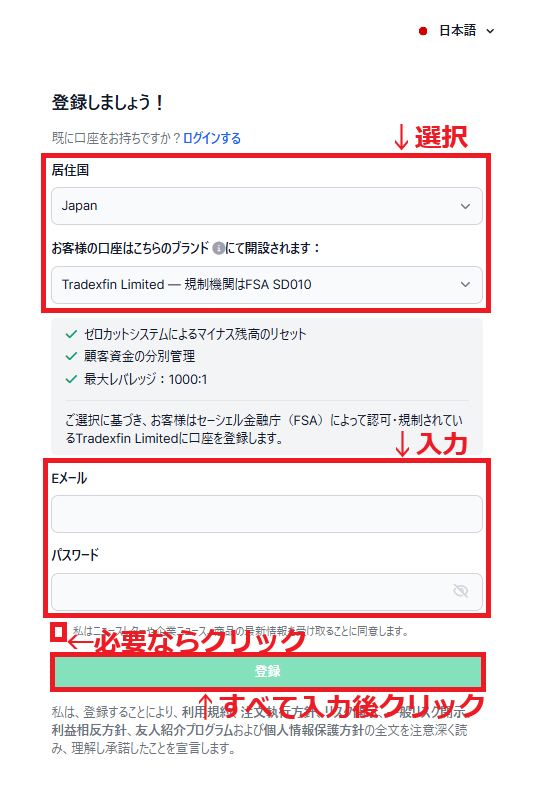
注意事項は、次のとおりです。
- ブランドは、次の2つから選択する。
「Tradexfin Limited – 規制機関はFSA SD010」
「Fintrade Limited – 規制機関はFSC GB20025835」
FSA(セーシェル金融庁)のライセンスを持つブランドか、FSC(モーリシャス金融サービス委員会)のライセンスを持つブランドのどちらかを選択。【サービスや取引条件に違いはない】 - パスワードは、数字・小文字・大文字・特殊文字を各1文字以上ずつ入れた10~15文字で作成する。
『登録』をクリックすると、次のような画面になりますので、Eメールを確認します。
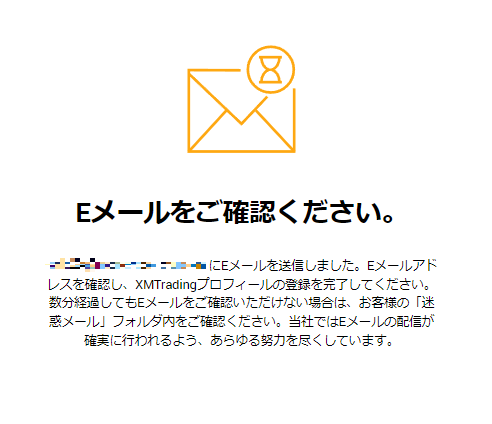
次のようなEメールが届いていますので、『Eメールを確認する』をクリックします。
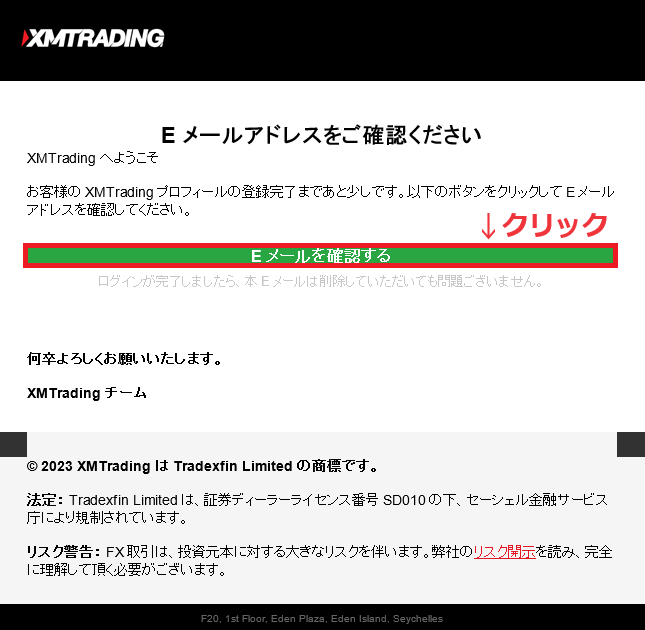
③ リアル口座を作成する
『Eメールを確認する』をクリックすると、会員ページへのログイン画面になりますので、登録したEメールとパスワードを入力し、『ログイン』をクリックします。
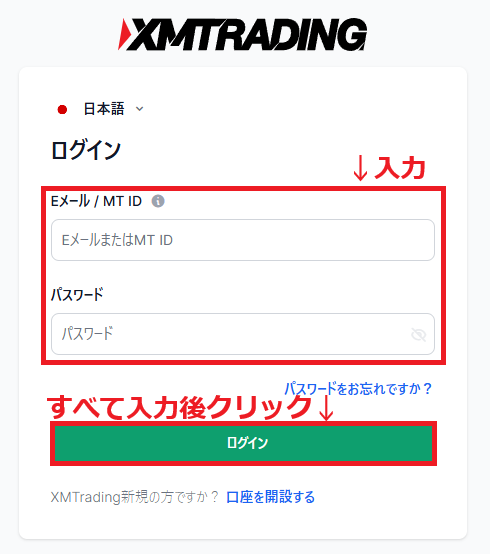
会員ページにログインすると、次のような画面になりますので、『リアル口座を開設する』をクリックします。
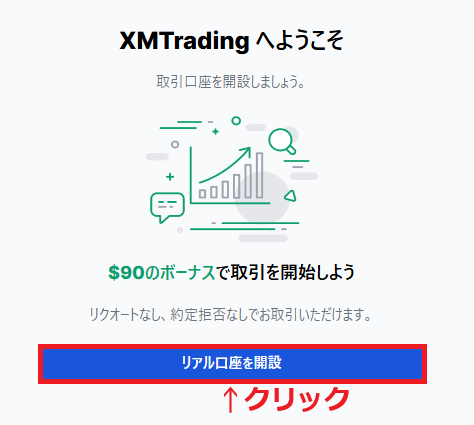
プロフィールの詳細を入力していきます。
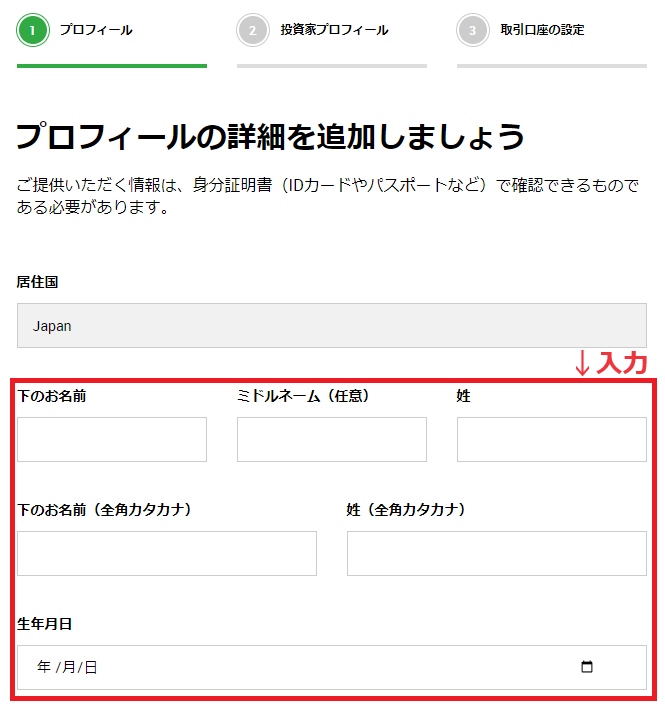
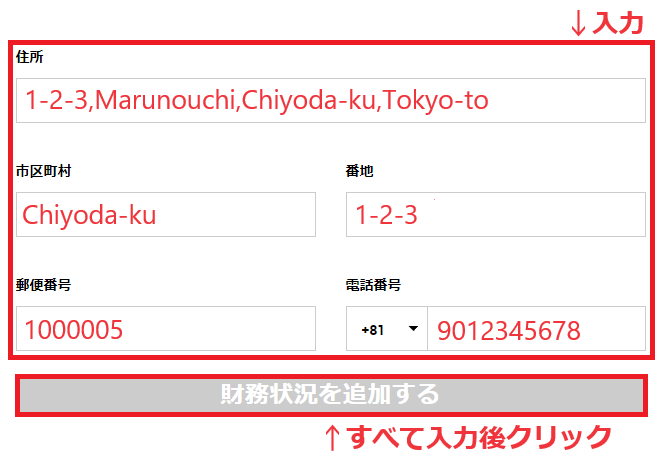
注意事項は、次のとおりです。
- 下のお名前と姓は、アルファベット文字で入力する。
(例)× 山田
〇 Yamada - 下のお名前と姓(全角カタカナ)は、全角カタカナで入力する。
- ミドルネームは、あれば入力する。
- 住所は英語で入力する。
- 「住所」欄には、住所をすべて入力する。
- 電話番号の最初の番号「0」は、入力しない。
(例)× 09012345678
〇 9012345678
住所を日本語から英語に変換できるサイトがありますので、参考にしてみてください。
住所を日本語から英語に変換できるサイトはこちら:https://kimini.jp/
プロフィールの詳細をすべて入力後、『財務状況を追加する』をクリックすると、次のような画面になりますので、すべて選択後、『続行する』をクリックします。
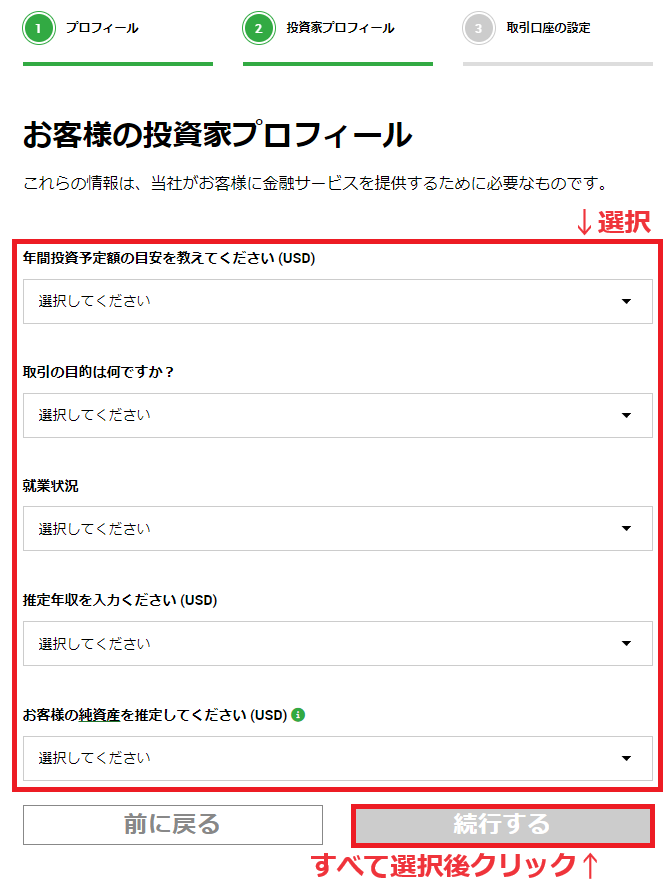
「取引口座の設定」画面になりますので、MetaTraderのバージョン、口座タイプ、レバレッジ、基本通貨、取引ボーナスについて、選択していきます。
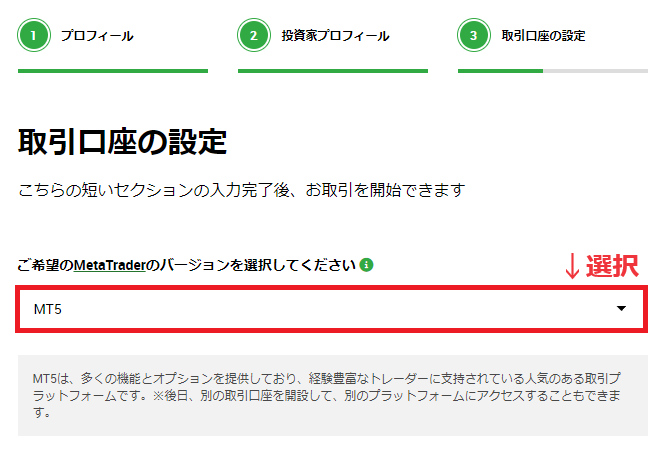
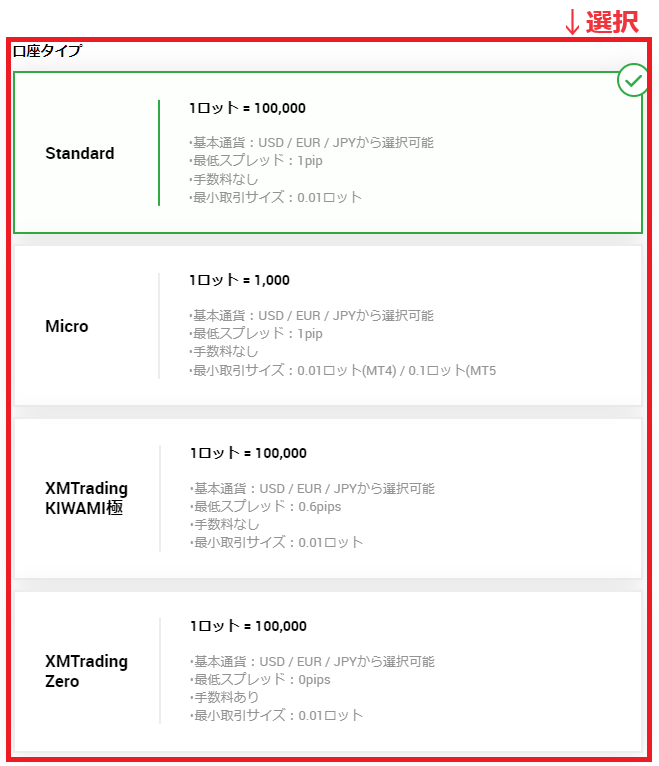
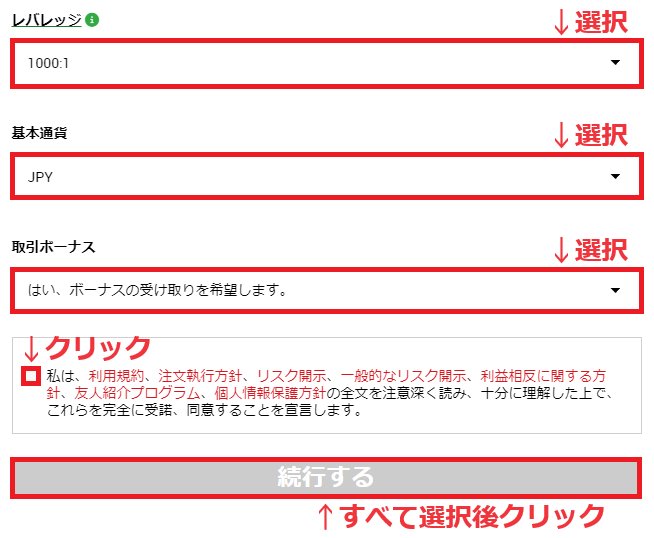
MetaTraderのバージョンの違い
MetaTraderのバージョンの違いは、次のとおりとなります。
| MT4 | MT5 | |
|---|---|---|
| インジケーターの数 | 多い | 少ない |
| EAの数 | 多い | 少ない |
| 動作スピード | 普通 | 速い |
| ポジション一括決済 | できない | できる |
様々なインジケーターやEAを利用したいなら、MT4がいいでしょう。
インジケーターやEAを重視しないなら、動作スピードが速く、一括決済ができるMT5をおすすめします。

カメジロー
どれがいいかわからない場合は、定番のMT4をおすすめします。
口座タイプ
口座タイプには、スタンダード口座(Standard)・マイクロ口座(Micro)・KIWAMI極口座(XMTrading KIWAMI極)・Zero口座(XMTrading Zero)があります。
最もスプレッド(取引手数料含む)が狭い口座は、KIWAMI極口座とZero口座になります。
レバレッジ
レバレッジは、トレードに必要な証拠金が少なくてすむよう最大にしておくとよいでしょう。
(口座を開設したあとでも、レバレッジの変更は可能です。)
基本通貨
基本通貨は、為替手数料がかからないよう、入金に使う通貨を選びましょう。
(円を入金するなら、「JPY」を選びましょう。)
取引ボーナス
取引ボーナスは、「受け取りを希望する」を選択しましょう。
「受け取りを希望しない」を選択すると、口座ボーナスがもらえません。

カメジロー
あとは、取引口座のパスワードを設定すれば、リアル口座開設完了です!
すべて選択後、『続行する』をクリックすると、取引口座のパスワードを作成する画面になりますので、パスワードを入力して、『完了』をクリックします。
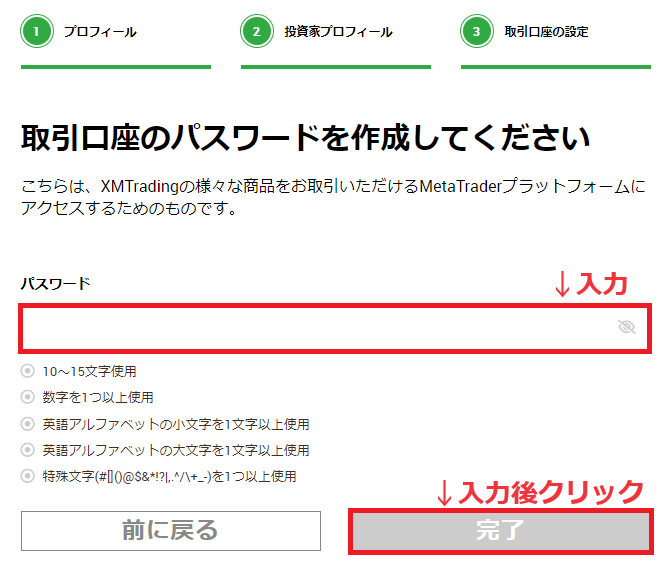
パスワードは、数字・小文字・大文字・特殊文字を各1文字以上ずつ入れた10~15文字で作成する。
リアル口座の開設ができました。
Eメールが送られているので、確認しましょう。
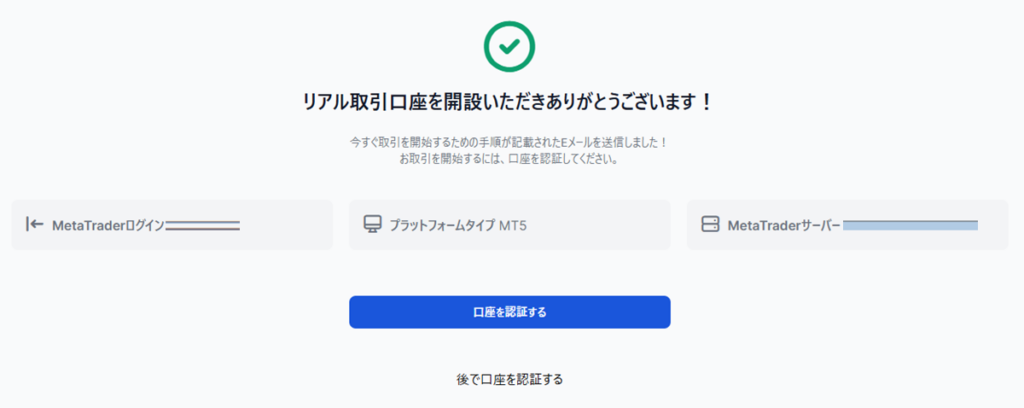
「ID」と「サーバー」が記載されていますので、失くさないようにしましょう。
パスワードは登録したものになりますので、忘れないようにしましょう。
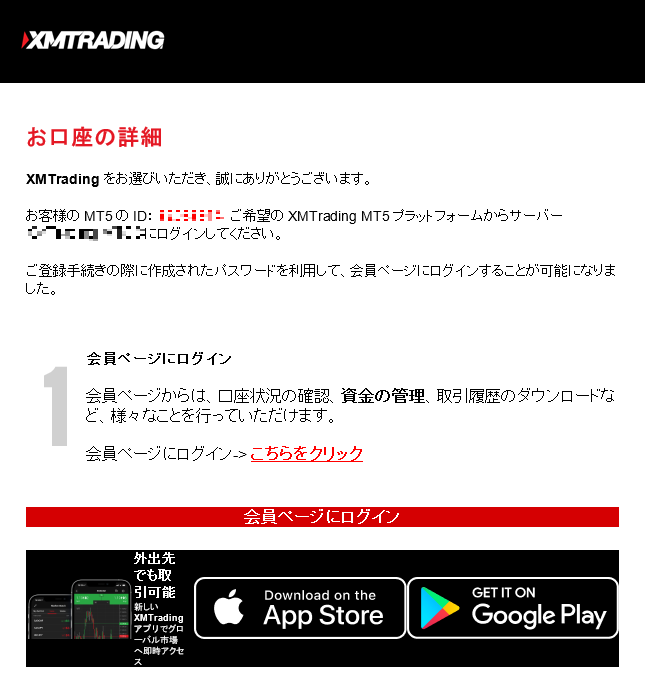
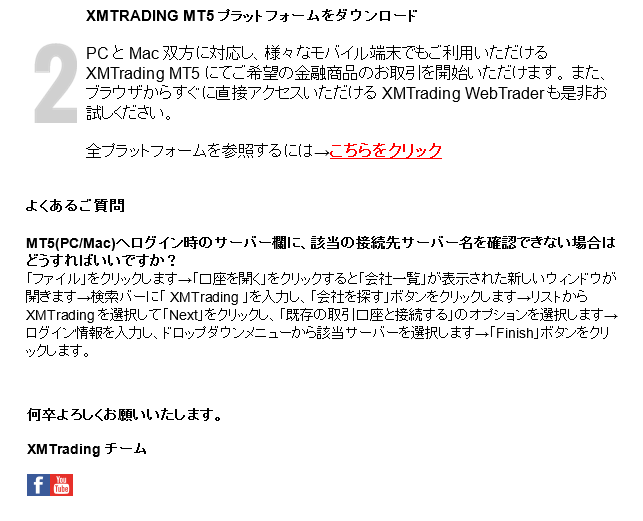
XM(XMTrading)の口座を認証する手順
XMの口座を認証しなければ、出金ができません。
出金できない状態で入金するのは、おすすめできません。
入金する前に、必ず口座の認証をしましょう。

カメジロー
口座開設ボーナスを受け取るためには、口座の認証が必要となります。
口座開設ボーナスの受取期限は、口座開設から30日以内となっていますので、注意してください。
それでは、口座の認証手順を見ていきます。
① XMTrading公式サイトからログインする
② 口座を認証するために必要書類をアップロードする
① XMTrading公式サイトからログインする
XMにログインするために、XMTrading公式サイトへアクセスし、『会員ログイン』をクリックします。
XMTrading公式サイトはこちら:https://www.xmtrading.com/jp/

必要事項を入力し、『ログイン』をクリックします。
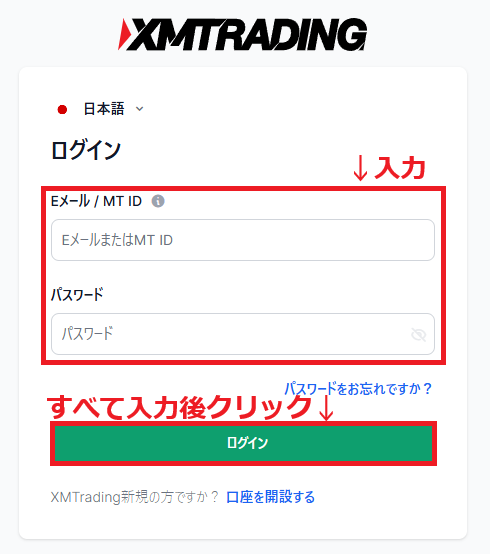
ログインすると、次のような画面になりますので、『今すぐ認証』をクリックします。
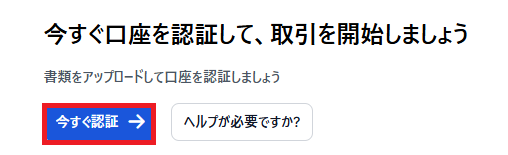
② 口座を認証するために必要書類をアップロードする
本人確認書類のアップロードをします。
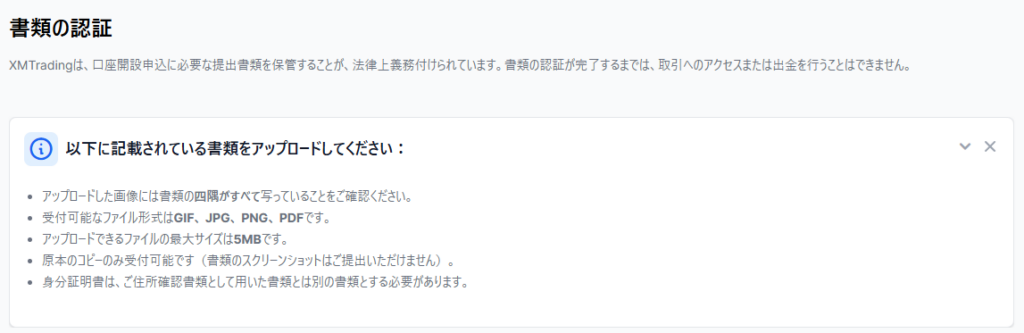
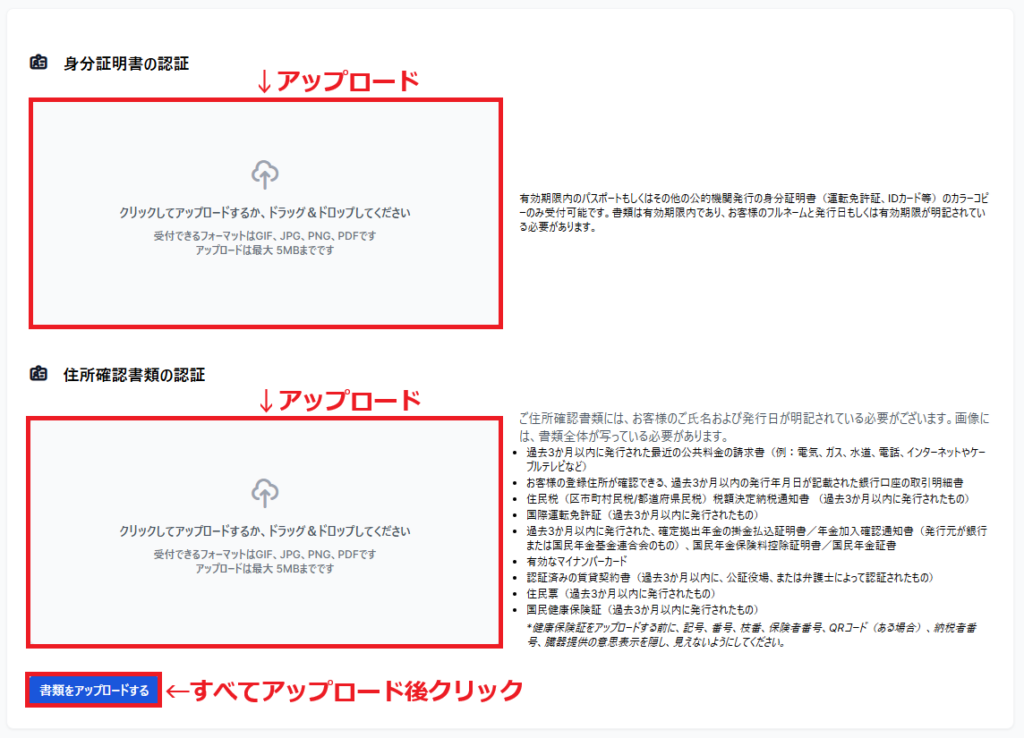
本人確認書類として使える身分証明書と住所確認書は、次のとおりです。
「身分証明書(有効期限内のもの)」には、フルネームと発行日、もしくは有効期限が明記されている必要があります。
具体的には、次のとおりです。
- パスポート
- 運転免許証
- IDカード
- その他、公的機関発行の身分証明書
※身分証明書は、カラーコピーのみ受付可能です。
「住所確認書」には、氏名および発行日が明記されている必要があります。
具体的には、次のとおりです。
国民健康保険証(過去3か月以内に発行されたもの)
※健康保険証をアップロードする場合は、記号・番号・枝番・保険者番号・QRコード(ある場合)・脳在社番号・臓器提供の意思表示を隠すこと
過去3か月以内に発行された公共料金の請求書
(例:電気、ガス、水道、電話、インターネットやケーブルテレビなどの請求書)
住所が確認できる過去3か月以内の発行年月日が記載された銀行口座の取引明細書
住民税(区市町村民税/都道府県民税)税額決定納税通知(過去3か月以内に発行されたもの)
国際運転免許証(過去3か月以内に発行されたもの)
過去3か月以内に発行された確定拠出年金の掛金払込証明書/年金加入確認通知書(発行元が銀行または国民年金基金連合会のもの)、国民年金保険料控除証明書/国民年金証書
有効なマイナンバーカード
認証済みの賃貸契約書(過去3か月以内に公証役場または弁護士によって認証されたもの)
住民票(過去3か月以内に発行されたもの)
アップロードする画像データの条件も確認しておきましょう。
- アップロードした画像には、書類の四隅がすべて写っていること。
- 受付可能なファイル形式は、GIF、 JPG、 PNG、 PDF。
- アップロードできるファイルの最大サイズは、5MB。
- 原本のコピーのみ受付可能(書類のスクリーンショットは、受付不可)。
- 身分証明書は、住所確認書類として用いた書類とは、別の書類とする。
アップロードが完了すると、次のようなEメールが届きます。
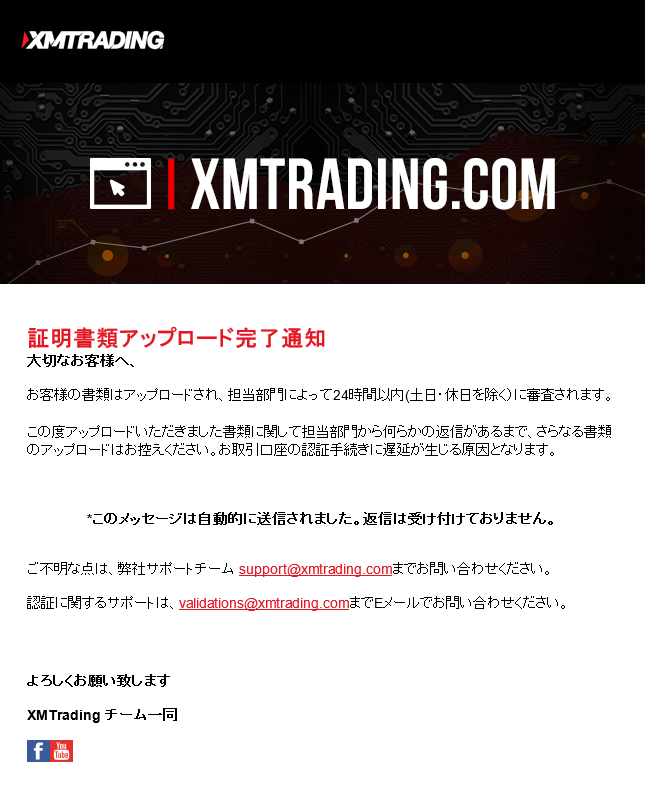
24時間以内(土日・休日を除く)に審査されます。
口座が認証されると、次のようなEメールが届きます。
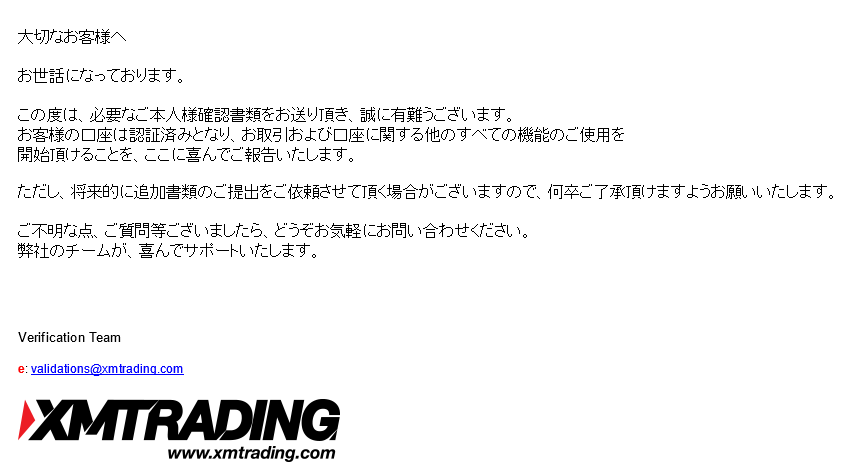
以上で、口座の認証は完了です。
XM(XMTrading)のMT4・MT5で取引を開始する
XMのリアル口座が開設できれば、MT4・MT5をダウンロードし、インストールしましょう。
MT4・MT5にログインすれば、取引を開始することができます。
XMのMT4・MT5のダウンロードからログインまでの手順は、次の記事を参考にしてみてください。
XM(XMTrading)の注意点
XMの注意点は、3つあります。
プロフィールは1人1つまで(複数作成できない)
XMでは、登録するときにプロフィール(1人につき1つまで)が作成されます。
すでにXMに登録している人が、新たにXMに登録してプロフィールを作成することは禁止となります。
ですが、追加口座は開設することができ、最大8口座まで保有できます。
休眠口座になると毎月料金が発生する(ボーナスなども消滅)
取引・入出金・資金振替・追加の口座登録が90日以上ないときは、休眠口座になります。
休眠口座になってしまうと、全てのボーナス、プロモーションクレジット、XMポイントが自動的に口座から消えます。
また、口座ごとに毎月10USDの料金が発生しますので要注意です!
(残高が10USD未満であれば全額差し引き)

カメジロー
休眠口座対策として、マイクロ口座(MT4)を開設し、最小ロット(0.01ロット)である10通貨のポジションを持ち続けておきましょう。
保有するポジションは、プラススワップであれば完璧です!
口座凍結になると再度有効にできない
残高が500円以下の口座で、取引・入出金が90日以上ないときは、口座凍結となります。
休眠口座は、保有している口座のいずれかで取引をしていれば回避できますが、口座凍結は口座ごとに判断されるため、回避できません。
口座凍結を回避するには、休眠口座対策をしたうえで、口座残高を501円以上にしておく必要があります。
また、一度凍結された口座は、再度有効にすることはできません。
利益が出ている場合は、確定申告が必要になりますので、口座凍結前に年間取引報告書をダウンロードしておきましょう。
年間取引報告書のダウンロードについては、次の記事で手順を説明していますので、参考にしてみてください。

カメジロー
口座が凍結して、年間取引報告書がダウンロードできない場合は、サポートに連絡しましょう。
XM(XMTrading)の2段階認証
XMで口座を開設したあとは、不正なログインを防止するため、2段階認証の設定を行いましょう。
2段階認証の設定方法
XMの公式サイトを開き、『会員ログイン』をクリックし、会員ページにログインします。
XMTrading公式サイトはこちら:https://www.xmtrading.com/jp/

「会員ページ」へログインしたあと、右上にある『人型アイコン』をクリックし、『マイ・プロフィール』をクリックします。
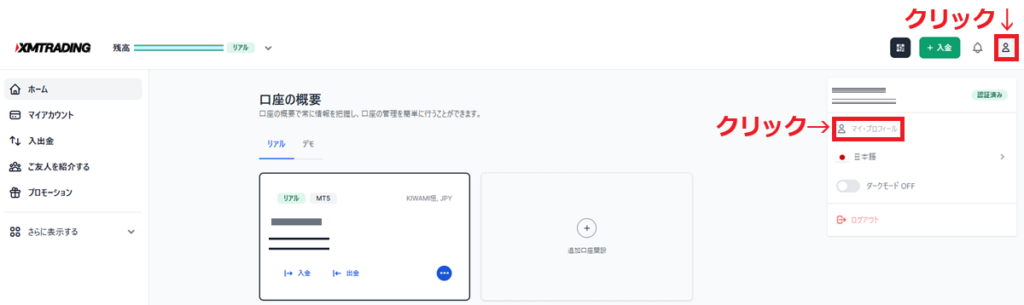
次のような画面になりますので、『設定とセキュリティ』をクリックし、2段階認証欄にある『設定する』をクリックします。
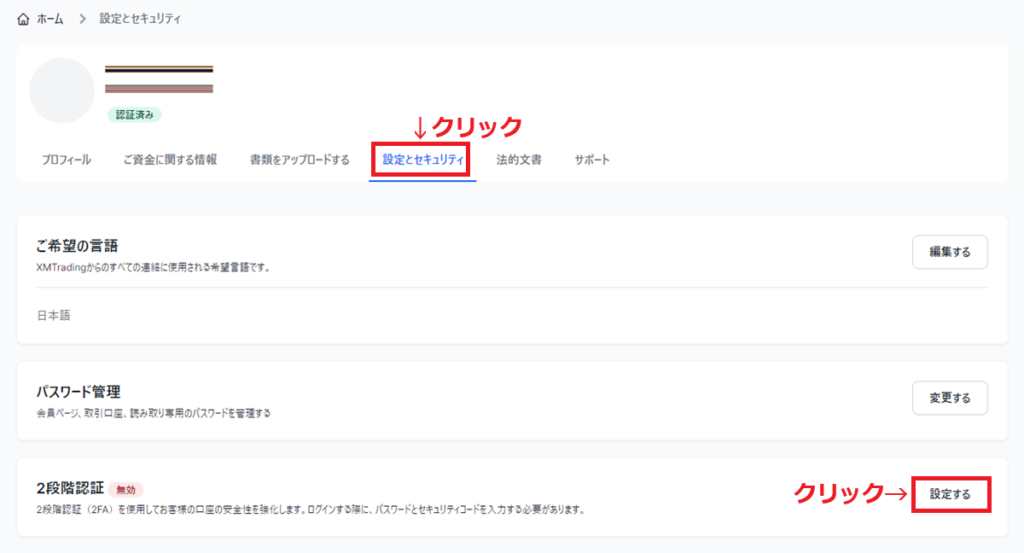
『開始する』をクリックします。
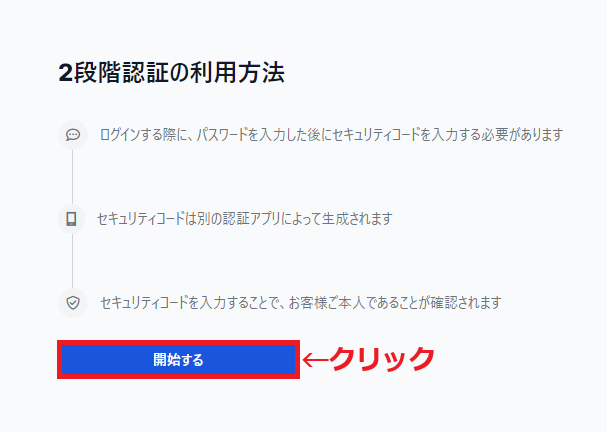
「Google Authenticator」「Authy」「Microsoft Authenticator」のいずれかを認証アプリをダウンロードし、『続行』をクリックします。
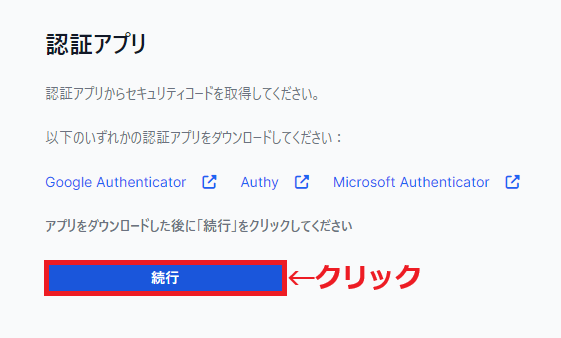
QRコードをスキャンするか、認証アプリにセキュリティコードを入力したあと、『次へ』をクリックします。
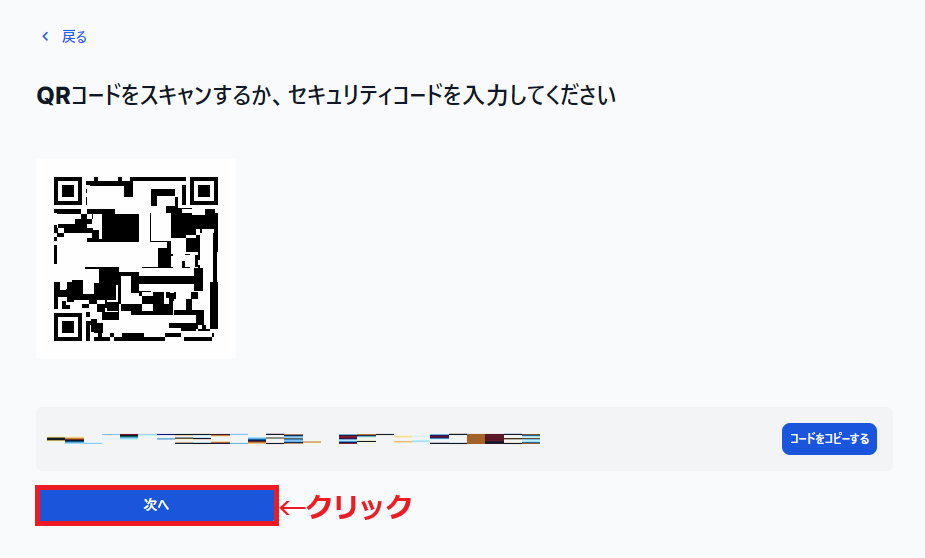
認証アプリに表示されている6桁のコードを入力します。
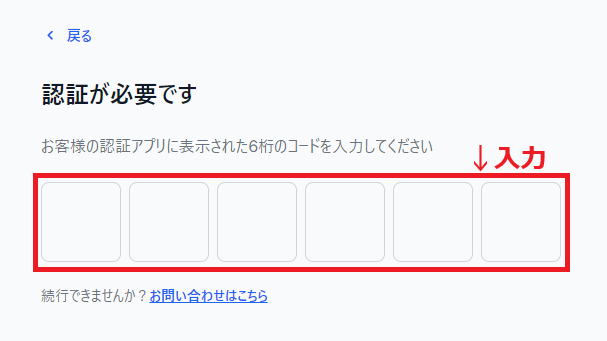
次のような画面になったら、2段階認証は有効です。
『OK』をクリックして、完了です。
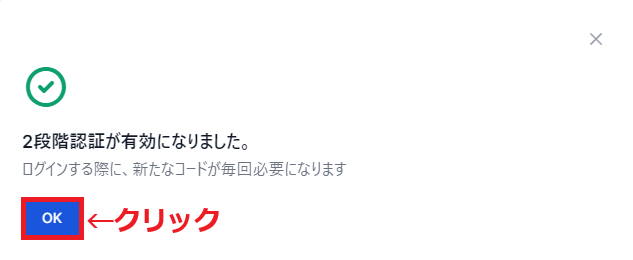

カメジロー
不正なログインをされると、不正な出金をされる可能性が高まります。
できる限りセキュリティを高めて、お金を失うことがないようにしましょう!
まとめ
最後に、この記事の内容をまとめます。
- XMの口座認証をするまでは出金ができないので、入金はおすすめしない!
- 口座開設ボーナスは、口座の認証が完了すると受け取れる!
- 口座開設ボーナスの受取期限は、口座開設から30日以内!
- 休眠口座・口座凍結には要注意!
- 2段階認証を設定し、不正なログインを防止しよう!
口座開設ボーナスを受け取るためにも、口座開設後はできるだけ早く、口座の認証を済ませておきましょう。
XMTrading公式サイト:https://www.xmtrading.com/jp/